Hur du visar och rensar din aktivitet utanför Facebook
Facebook är känt för sitt Big Brother sätt att göra saker på. Oavsett vad du gör på internet verkar det här företaget veta allt, och det verkar inte finnas något sätt att gömma sig från dess långa arm som inte bryr sig om vår integritet. Även om det är svårt för oss att tro att Facebook kommer att ändra sitt tillvägagångssätt, finns det några goda nyheter som vi skulle vilja dela med dig. Nyligen introducerade Facebook ett nytt alternativ till sin plattform, kallat "Off-Facebook Activity" som låter dig se och radera en del av informationen som företaget har om dig. Dessutom inkluderar det även data som Facebook delat eller förvärvat från andra webbplatser och appar som du använder och samtidigt använderFacebooks (Facebook)API(APIs) :er och tjänster. Så här visar och rensar du din "Off-Facebook-aktivitet:"("Off-Facebook Activity:")
Hur du kommer åt din Off-Facebook-aktivitet
Öppna din webbläsare och autentisera till ditt Facebook - konto. Klicka eller tryck sedan på den lilla pilformade knappen i det övre högra hörnet på webbsidan.

Klicka eller tryck på Inställningar(Settings) på menyn som visas .

På Facebooks Inställningar(Settings) - sida, välj "Din Facebook-information"("Your Facebook Information") från alternativen på vänster sida.
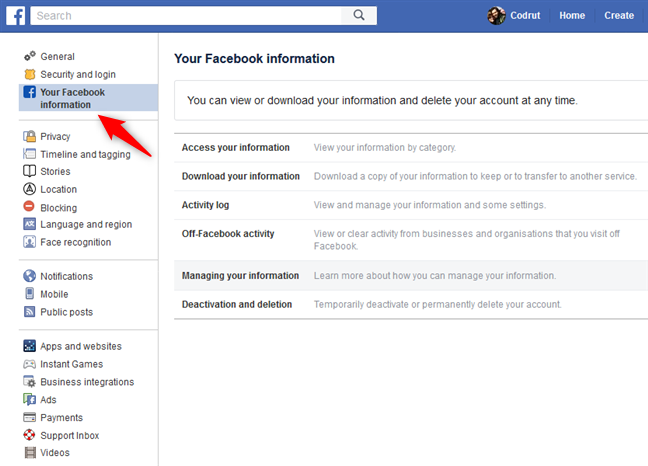
Till höger på sidan bör du hitta ett avsnitt som heter "Aktivitet utanför Facebook("Off-Facebook activity) . " Om du läser informationen bredvid den ser du att "Aktivitet utanför Facebook"("Off-Facebook activity") låter dig "Visa eller rensa aktivitet från företag och organisationer som du besöker från Facebook." ("View or clear activity from businesses and organizations that you visit off Facebook.")Klicka eller tryck på Visa(View) .
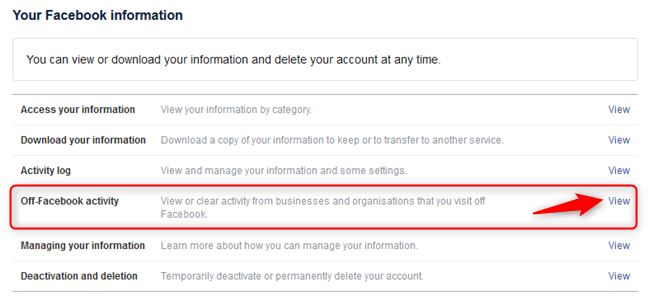
TIPS:(TIP:) För att göra saker enklare kan du också använda den här direktlänken: Off-Facebook Activity .
Så här ser du din aktivitet utanför Facebook
Facebook laddar aktivitetssidan utanför Facebook(Off-Facebook activity) . På den kan du läsa lite om vad aktivitet utanför Facebook(off-Facebook activity) betyder och vad den teoretiskt används till av företaget. Läs detaljerna om du vill och klicka eller tryck sedan på länken "Hantera din aktivitet utanför Facebook"("Manage your off-Facebook activity") från höger sida på sidan.

Den föregående åtgärden laddar en ny sida, kallad "Din aktivitet utanför Facebook." ("Your off-Facebook activity.")I det här skedet, beroende på dina säkerhetsinställningar, kan Facebook be dig att ange ditt kontolösenord igen. Sedan kan du se alla appar och webbplatser som har delat information om dig med Facebook .
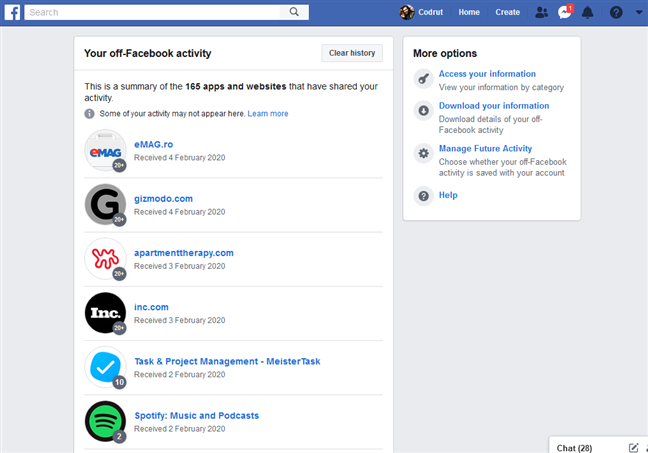
Du kan också klicka/knacka på en webbplats eller app om du vill veta vilken information den har delat om dig med Facebook . Den informationen inkluderar din aktivitet i den appen eller på den webbplatsen: hur många gånger du har interagerat med den, när du loggat in med Facebook och hur Facebook fick information om dig från den appen eller webbplatsen. Det är ganska läskigt om du tänker på hur många appar och webbplatser som använder Facebooks (Facebook)API(APIs) :er (alias affärsverktyg) som kan spåra dig även om du inte har ett Facebook- konto!

För att se några detaljer, klicka eller tryck på var och en av de typer av information som samlas in av Facebook . Om du till exempel klickar eller trycker på interaktionslänken lär du dig att interaktioner kan betyda vilken typ av aktivitet du har haft på den webbplatsen eller appen. Interaktioner kan innebära att du har öppnat appar, loggat in med Facebook , besökt en webbplats, sökt efter något, lagt till något i din önskelista eller varukorgen, gjort ett köp eller till och med en donation. Det är praktiskt taget allt som kan användas av Facebook för att visa dig "relevanta annonser".
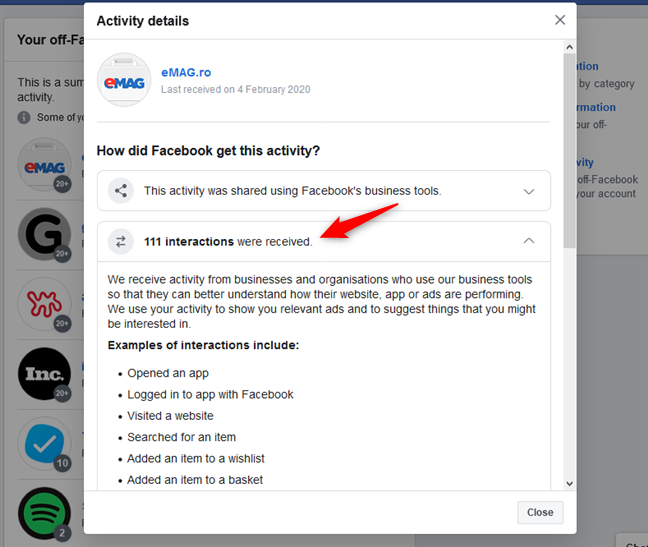
Hur man stänger av framtida aktivitet från en app eller webbplats, så att Facebook inte länkar den till ditt konto
För varje app och webbplats kan du rulla nedåt tills du når botten av dess aktivitetsinformation(Activity details) . Där, i avsnittet "Vad kan du göra",("What can you do,") kan du hitta en länk som säger "Stäng av framtida aktivitet från [app eller webbplats]."("Turn off future activity from [App or Website].")

Om du klickar eller trycker på länken "Stäng av framtida aktivitet från [App eller webbplats]"("Turn off future activity from [App or Website]") , slutar Facebook att länka ditt konto till informationen som samlas in från den webbplatsen eller appen.
Det betyder dock inte att den också slutar samla in den – den samlar fortfarande allt den kan om dig, men bör sluta använda den för att leverera "relevanta annonser" till dig baserat på den informationen. Det ser inte ut som att det är ett riktigt fullstopp, men det är bättre än ingenting. Om du vill fortsätta, klicka eller tryck på Stäng av(Turn Off) .
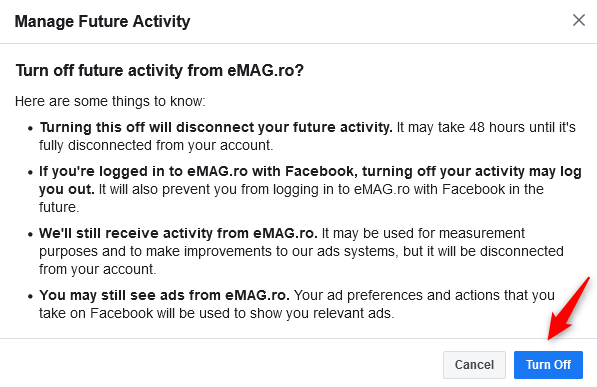
Sedan berättar Facebook att din framtida aktivitet på den webbplatsen eller appen inte längre spåras. (Facebook)Det kan dock ta upp till 48 timmar innan din tidigare aktivitet kopplas bort från ditt konto
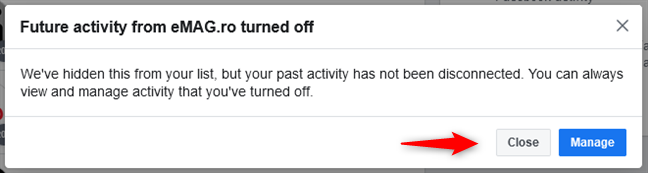
Så här rensar du din Off-Facebook- aktivitet
Vad händer om du vill ta bort all din aktivitet utanför Facebook(off-Facebook activity) ? Gå i så fall tillbaka till sidan "Din aktivitet utanför Facebook"("Your off-Facebook activity") och klicka eller tryck på knappen Rensa historik högst upp på sidan.(Clear history)
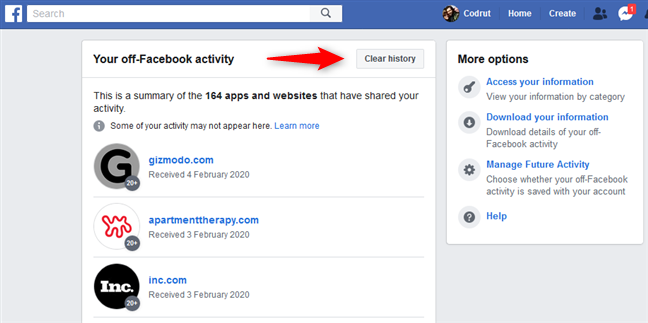
Som väntat varnar Facebook dig för att om du väljer att "rensa din aktivitet utanför Facebook från ditt konto",("clear your off-Facebook activity from your account,") då:
- Din aktivitetshistorik kommer att kopplas bort från ditt konto, även om Facebook fortfarande tar emot din aktivitet från appar och webbplatser i framtiden (kolla nästa avsnitt i den här guiden för att se hur du inaktiverar det också)
- Du kan vara utloggad från appar och webbplatser där du har autentiserats med ditt Facebook- konto
- Du kommer fortfarande att se samma antal annonser, och varje åtgärd du gör på Facebook kommer fortfarande att användas för att visa dig "relevanta annonser".
Hur som helst, om du inte vill att Facebook ska behålla din namnetikett på all information som den har samlat in om dig tidigare, tryck på knappen Rensa historik .(Clear history)
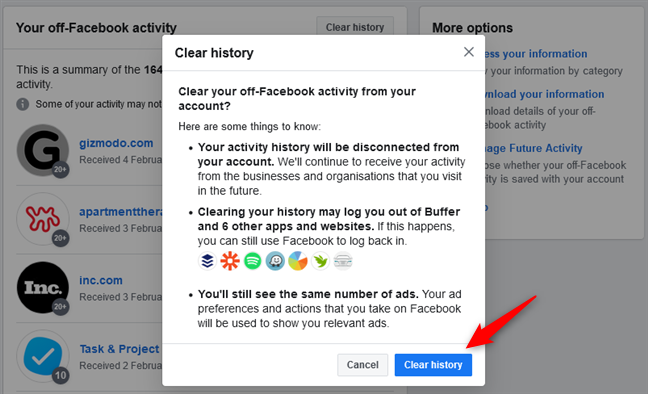
Om du valde att rensa din historik berättar Facebook nu att den är borta.(Facebook)
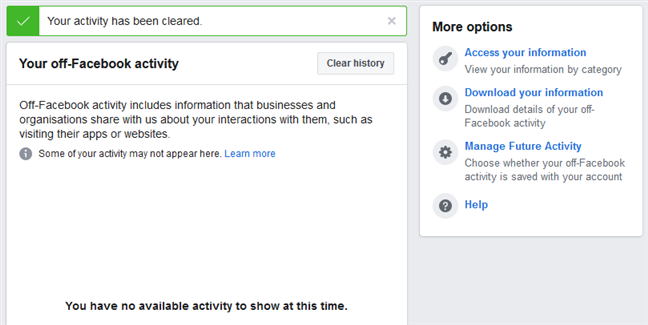
Hur man ser till att Facebook inte länkar din Off- Facebook - aktivitet till ditt konto
Därefter kommer delen där du försöker se till att Facebook inte länkar din Off-Facebook-aktivitet(Off-Facebook Activity) till ditt konto i framtiden (vi föredrar att säga försök eftersom du aldrig vet om Facebook verkligen gör vad den säger). Tillbaka till sidan "Din aktivitet utanför Facebook"("Your off-Facebook activity") , klicka eller tryck på länken Hantera framtida aktivitet(Manage Future Activity) från sidofältet Fler alternativ(More options) till höger. Alternativt, följ den här länken(follow this link) för att komma till inställningen "Framtida aktivitet utanför Facebook"("Future off-Facebook activity") direkt.

Klicka eller tryck nu på "Hantera framtida aktivitet"("Manage Future Activity") en gång till.

På nästa sida inaktiverar du omkopplaren "Framtida aktivitet utanför Facebook"("Future off-Facebook activity") .
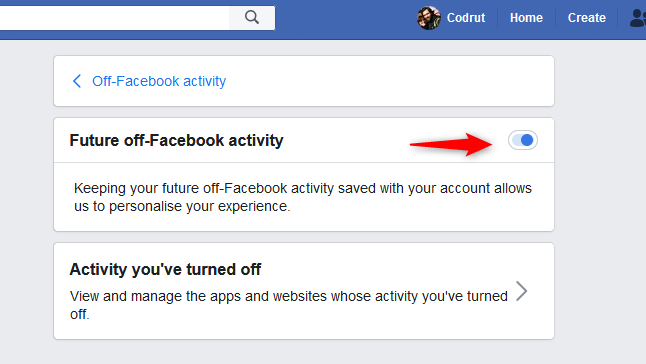
Läs varningarna som Facebook visar och, om du fortfarande vill koppla bort ditt Facebook- konto från eventuell framtida aktivitet du kan ha på andra webbplatser eller appar, tryck på knappen Stäng av .(Turn Off)

Ingen ånger! 🙂
Ville(Did) du bara se din aktivitet utanför Facebook, eller ville du också rensa den helt?
Jag erkänner själv att jag ogillar hur Facebook spårar alla mina rörelser. Jag förstår att den vill spåra oss på sitt sociala nätverk och även på de andra appar som Facebook äger, som Whatsapp , till exempel. Men jag är sjuk av hur mycket information Facebook samlar in om oss på andra webbplatser och appar som har lite med Facebook att göra . Det är bara hemskt! Känner du samma sak? Dessutom, om du har något att lägga till i den här artikeln, lämna gärna en kommentar i avsnittet nedan.
Related posts
Så här blockerar du fjärrskrivbord på din Windows-dator -
ASUS AiProtection: På eller av? Förbättra din routers säkerhet!
Hur man konfigurerar proxyserverinställningar i Windows 10 -
Hur man lägger till och använder en VPN i Windows 10 (allt du behöver veta) -
Ställ in din TP-Link Wi-Fi 6-router som en VPN-server -
Hur man redigerar listan över tillåtna appar i Windows Defender-brandväggen (och blockerar andra)
Enkla frågor: Vad är cookies och vad gör de?
Vi presenterar Windows 8.1: Hur du synkroniserar och säkerhetskopierar dina inställningar
Vad är Hosts-filen i Windows? Hur redigerar man etc/värdar?
Så här återställer du dina Windows-brandväggsinställningar (4 metoder)
5 saker du kan göra med det nya Windows Defender Security Center
Vad är DHCP? Hur fungerar det?
Hur man installerar valfri version av Windows från andra nätverksdatorer
Hur man projicerar trådlöst till en TV eller bildskärm från Android med Miracast
Hur man ställer in ett system från början: den bästa ordningen för att installera allt
Hur du infekterar din Windows-dator när du surfar på webben för gratis saker
Se din Google-annonsprofil och vad Googles annonsering vet om dig
Bitdefender Box 2 recension: Nästa generations hemnätverkssäkerhet!
Hur man lägger till, ändrar eller tar bort VPN-anslutningar i Windows 8.1
Proxy vs VPN: När ska man använda en proxyserver och när ska man använda en VPN? -
